'>
אנשים רבים דיווחו כי שלהם מסך Surface Pro 4 מהבהב או רועד , וזה מאוד מתסכל.חלקם אפילו מנסים להכניס את ה- Surface Pro 4 למקפיא כדי לתקן את הבעיה באופן זמני.אם אתה נתקל בבעיה זו המהבהבת של המסך ב- Surface Pro 4 שלך, אל תדאג. אתה יכול לתקן את הבעיה המהבהבת של המסך.
מדוע ה- Surface Pro 4 שלי מהבהב?
הסיבה האפשרית ביותר היא פגום החומרה, מכיוון שנושא זה קורה למכשירים מסוימים.לכן, מיקרוסופט השיקה תוכנית החלפה שתאפשר לך להחליף Surface Pro 4 כשיר ברכישה של 3 שנים.
לפני יצירת קשר תמיכה של מיקרוסופט כדי להחליף את Surface Pro 4, אתה יכול לנסות לעקיפת הבעיה הללו כדי לתקן את בעיית המסך המהבהב.
נסה את התיקונים האלה
- פתור את בעיית החומרה
- התקן את Surface ו- Windows Update
- שנה את קצב רענון המסך
טיפ מקצוען: עדכן את מנהל ההתקן הגרפי של Surface Pro
תיקון 1: פתר את בעיית החומרה
אם ה- Surface Pro 4 שלך מהבהב למסך, תחילה עליך לבדוק את רכיבי החומרה:
- הקפד לשים את המחשב הנייד שלך ב- Surface פתוח ופרוע מקום, כדי למנוע הפרעות. לדוגמא, המגנט סביב Surface pro 4 שלך יכול להפריע למסך ולהפוך את המסך שלך לנצנץ. אז וודא שאין מגנט ליד המחשב הנייד שלך.
- בדוק פשוט וודא כי ה- כבלים ב- Surface Pro 4 מחוברים כראוי. אם הכבל המחובר רופף, תהיה לכם בעיה מהבהבת זו.
תיקון 2: התקן את Surface ו- Windows Update
מכיוון שמספר גדול של משתמשים דיווחו על הבעיה המהבהבת במסך Pro 4, מיקרוסופט ניסתה להקל על המשתמשים לתקן את הבעיה.
מיקרוסופט פרסמה הצהרה רשמית לטפל בנושא זה ולהתייחס אליו כאל ' לִטרוֹף ', שזו בעיה הקשורה לחומרה. רק מכשירי Surface Pro 4 החווים בעיה זו, בכל תצורה שהיא, מכוסים תחת תוכנית ההחלפה שלהם.
לפני שהחלפת Surface שלך, קרא בעיון את ההצהרה ופעל תחילה על ההוראות להתקנת Surface ו- Windows Update במחשב הנייד שלך. אני מקווה שזה יכול לפתור את הבעיה המהבהבת של המסך.
תיקון 3: שנה קצב רענון מסך
לקצב הרענון של התצוגה יש השפעה על עיכוב הקלט. אז אתה יכול לנסות לשנות את קצב רענון המסך כדי לתקן את הבעיה המהבהבת במסך ב- Surface Pro 4. הנה מה שאתה צריך לעשות:
1) לחץ לחיצה ימנית על האזור הריק בשולחן העבודה ולחץ הגדרות תצוגה .

2) לחץ מִתקַדֵם לְהַצִיג הגדרות בתוך ה הגדרות אפליקציה.
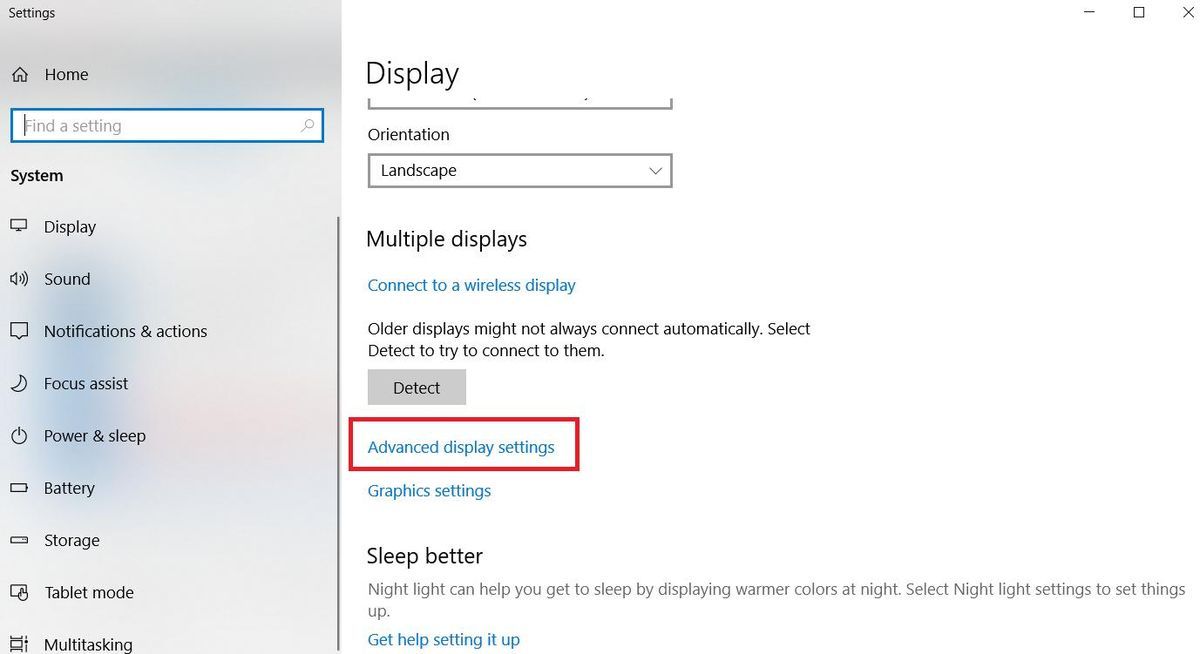
3) לחץ לְהַצִיג מַתאֵם נכסים ל לְהַצִיג 1 .
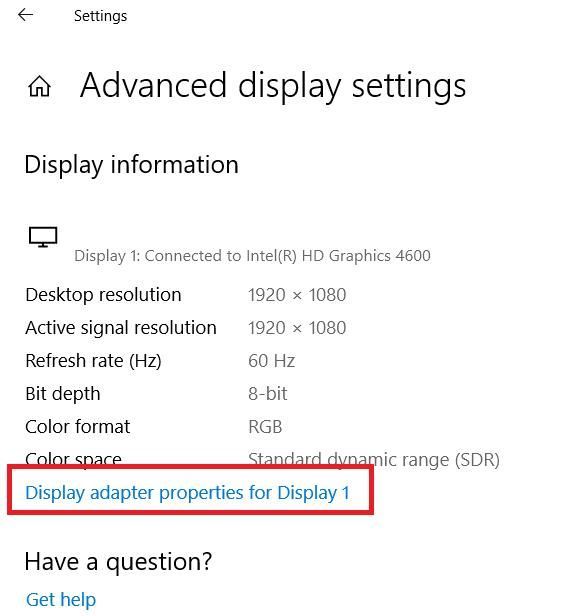
4) בחלונית הדו-שיח הקופץ, לחץ על צג לחץ על הכרטיסייה ובחר 60 הרץ ב מָסָך לְרַעֲנֵן ציון . ואז לחץ להגיש מועמדות > בסדר .
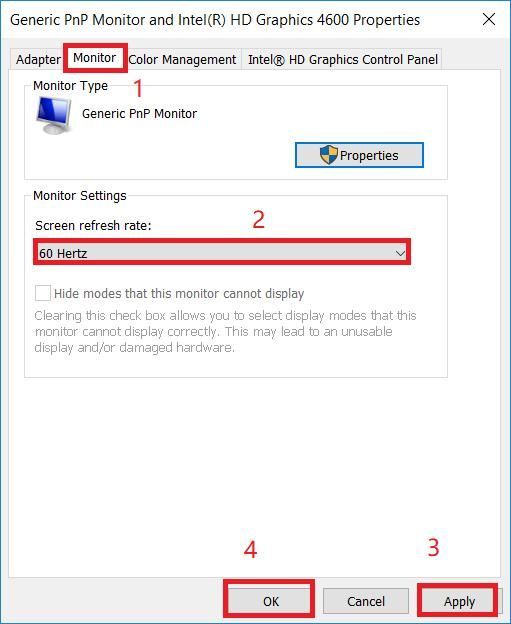
5) בדוק אם המסך שלך מפסיק להבהב.
עדיין אין מזל? אם ההבהוב או ההתנדנדות עדיין נמשכים, אפילו עם כל העדכונים הנוכחיים המותקנים,אתה יכול להתחיל בתהליך ההחלפה על ידי יצירת קשר תמיכה של מיקרוסופט .
טיפ למקצוענים: עדכן את מנהל ההתקן הגרפי שלך
שים לב כי מיקרוסופט טוענת שלא ניתן לתקן את הבעיה המהבהבת של מסך Surface Pro 4 על ידי עדכון הקושחה או עדכון מנהל ההתקן שלך. עם זאת, אם אתה נתקל בבעיות אחרות הקשורות לתצוגה עם ה- Surface Pro 4 שלך, כגון קריסת משחקים, תוכל לנסות לעדכן את מנהל ההתקן הגרפי שלך.
מנהל התקן תצוגה חסר או מיושן ב- Surface Pro שלך יכול גם להוביל לבעיות מסך שונות. אז עליך לוודא שמנהל ההתאם של מתאם התצוגה שלך מעודכן, ולעדכן אותו אם לא.
אפשרות 1: באופן ידני
תוכלו להיכנס לאתר היצרן ולהוריד ולהתקין את הגרסה האחרונה של מנהל ההתקן של כרטיס המסך. זה דורש זמן ומיומנויות מחשב.
אפשרות 2: באופן אנטומטי
אם אין לך זמן או סבלנות, תוכל לעשות זאת באופן אוטומטי עם נהג קל .
Driver Easy יזהה אוטומטית את המערכת שלך וימצא את מנהלי ההתקנים הנכונים עבורה. אינך צריך לדעת בדיוק איזו מערכת פועל המחשב שלך, אינך צריך להסתכן בהורדה והתקנה של מנהל ההתקן הלא נכון, ואינך צריך לדאוג לטעות בעת ההתקנה.
באפשרותך לעדכן את מנהלי ההתקן שלך באופן אוטומטי באמצעות חינם או ה ל גרסת Driver Easy. אבל עם גרסת ה- Pro זה לוקח רק 2 לחיצות (ותקבל תמיכה מלאה ו אחריות להחזר כספי למשך 30 יום ):
1) הורד והתקן את Driver Easy.
2) הפעל את Driver Easy ולחץ על לסרוק עכשיו לַחְצָן. לאחר מכן Driver Easy יסרוק את המחשב שלך ויזהה כל מנהלי התקנים בעייתיים.
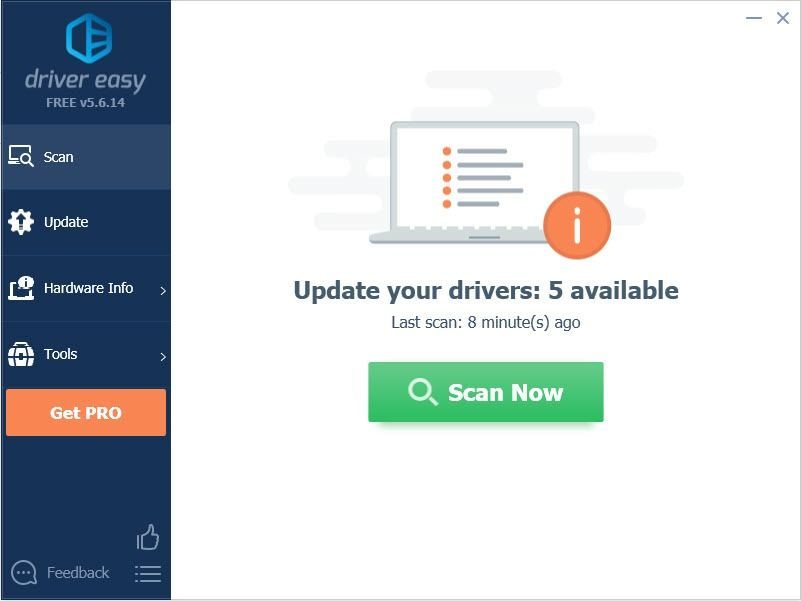
3) לחץ על עדכון כפתור ליד כרטיס המסך המסומן כדי להוריד באופן אוטומטי את הגרסה הנכונה של מנהל ההתקן שלהם (אתה יכול לעשות זאת באמצעות חינם ולאחר מכן התקן אותו במחשב שלך.
או לחץ עדכן הכל כדי להוריד ולהתקין באופן אוטומטי את הגרסה הנכונה של כל מנהלי ההתקנים החסרים או שאינם מעודכנים במערכת שלך (זה דורש גרסת Pro תתבקש לשדרג כשתלחץ עדכן הכל ).
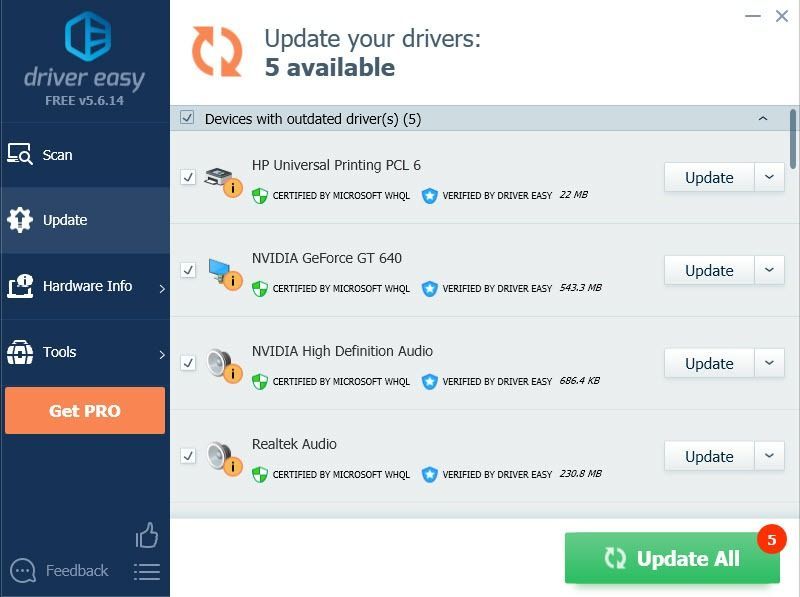
הערה: אם אתה נתקל בבעיות כלשהן בשימוש ב- Driver Easy Pro, אתה מקבל את התמיכה המלאה שלנו בכתובת support@drivereasy.com .
4) הפעל מחדש את המחשב ובדוק אם המסך פועל כהלכה.
אז הנה לכם - שלוש דרכים יעילות תקן את המסך המהבהב ב- Surface Pro 4 שלך . מקווה שזה יעזור לך לעבור.
![[נפתר] CS:GO מיקרופון לא עובד](https://letmeknow.ch/img/knowledge/22/cs-go-mic-not-working.png)

![[נפתר] חווית GeForce לא מצליחה לאחזר הגדרות](https://letmeknow.ch/img/knowledge/03/geforce-experience-unable-retrieve-settings.jpg)



